요즘에는 PC 내에 개인 서버를 활용하는 경우가 많이 있는 것 같습니다. 이때 기본적으로 알아야 되는 개념이 ftp 서버가 아닐까 싶습니다. 이는 그냥 할수는 없으며, 전용 프로그램으로 몇가지 설정을 따로 해야 합니다. 그를 바탕으로 쓸 수 있는 것들은 여러가지가 있지만, 오늘은 그 중에서도 알려진 알드라이브라고 하는 걸 보도록 하겠습니다. 이는 사실 예전엔 알ftp라는 이름으로 불렸는데요.

최근에는 여러가지 기능을 추가해서 새롭게 나온 것이라고 해요. 이는 관련 공식 홈페이지에서 무료로 받을 수가 있습니다. 이곳(바로가기)으로 가게 되면 초기에 이렇게 설치를 할 수 있는 창이 한개 보이게 되요.

이를 다 받고 나면 이런식에 창이 나오게 됩니다. 이를 바탕으로 해서 본인이 알고 있는 ftp 정보를 적도록 되어 있습니다. 왼쪽에서 추가를 누르고 나서 서버 만들기를 해보세요. 아이디 및 비밀번호 등이 있는 경우 그것 역시 적어야 합니다.

그렇게 해서 들어오게 되면 이런 식에 창을 보게 됩니다. 리본 모양으로 해서 주로 사용되는 것을 홈에 모아서 보여주는 형태라고 합니다. 이때 파일의 유형이 어떤 것인지, 수정한 날짜 혹은 권한 등을 볼 수 있어요.

또 보면 알겠지만, 이를 통해서 일반 ftp 말고도 webDAV 같은 형식도 볼 수 있으며, 구글 혹은 S3, BOX.NET 같은 다양한 클라우드 서비스를 실행시켜 볼 수도 있습니다.
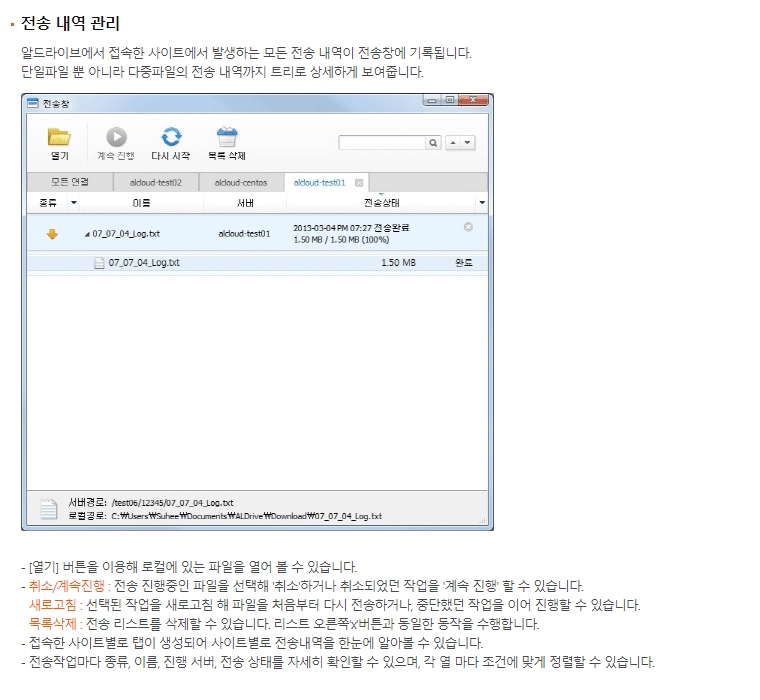
이를 본인 pc에 받아서 활용하고 싶은 경우에 볼 수 있는 기본 전송창의 모습입니다. 중간에 이를 멈추거나 다시 시작을 할 수 있으며, 다 끝이 난 목록은 삭제를 시킬 수도 있네요.
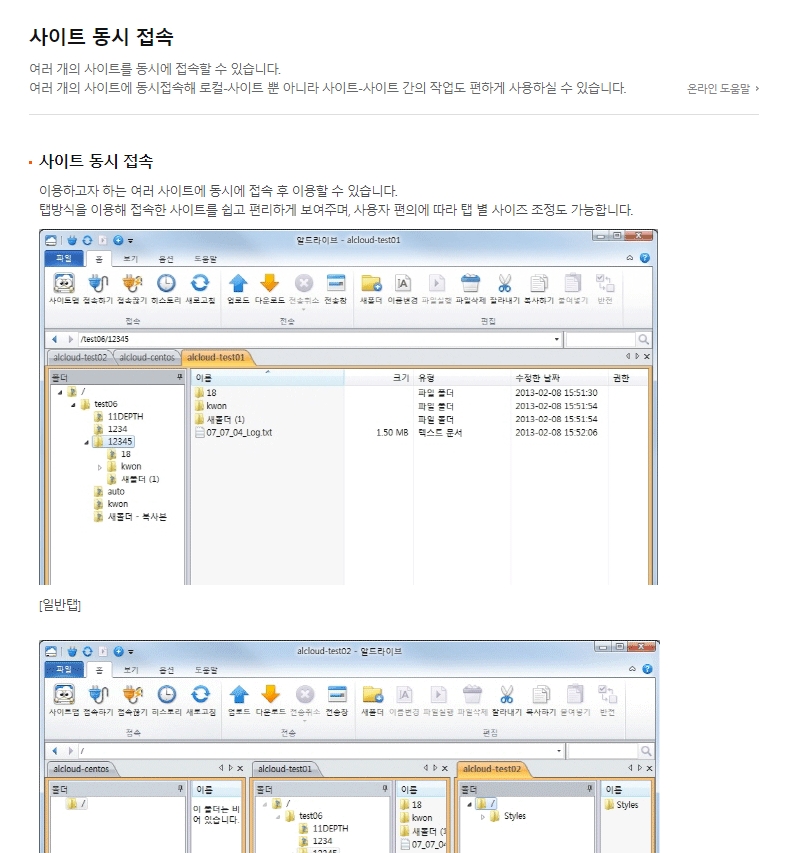
기타 위쪽에 탭이 있는 것을 봐도 알 수 있듯이 이는 여러가지 페이지를 한번에 실행을 해서 이를 연동하는 것이 가능합니다. 경우에 따라서 이것의 사이즈를 조정하는 기능 역시 있습니다.
댓글